Situatie
Dupa un timp de la achizitionarea sau instalarea sistemului de operare Windows, calculatorul sta din ce in ce mai mult timp pana se incarca complet. Asta se datoreaza faptului ca sistemul incearca sa porneasca anumite programe care nu sunt critice pentru buna functionare a calculatorului, sau unele dintre ele nici macar nu au sens in a rula la pornirea acestuia.
Totodata, o mare parte din programele care ruleaza la startup, sunt programe “date” de catre producatorul calculatorului, laptop-ului, imprimante, etc., sau a componentelor acestora, care nu sunt necesare a rula la pornire. Toate acestea, fac pornirea sistemului mult mai greoaie.
Solutie
Pasi de urmat
Dezactivarea programelor la startup in Windows 8/8.1
Marirea vitezei de pornire in Windows 8/8.1, este destul de usoara, folosindu-ne direct de utilitarul startup manager, din Task Manager.
Pentru a face acest lucru, se va da click-dreapta pe taskbar sau se va apasa simultam Ctrl+Alt+Del, si se va alege Task Manager.
In fereastra Task Manager, se va da click pe al patrulea tab Start-up. De aici, se poate dezactiva orice program care ruleaza la startup, astfel incat sa nu mai ruleze automat. In coloana Status, se specifica daca este activata sau nu pornirea automata, iar in coloana Start-up impact este masurat impactul asupra pornirii sistemului data de programul respectiv. De exemplu, un program cu Start-up impact cu valoarea high, ingreuneaza cel mai mult pornirea sistemului, astfel ca aceste programe, daca nu sunt critice la buna functionare a calculatorului, ar trebui dezactivate.
Pentru a dezactiva un anume program, se va selecta programul dupa care se va da click pe butonul Disable.
Dezactivarea programelor la startup in Windows 7, Vista, XP
Pentru utilizatorii de sisteme de operare mai vechi de Window 8, exista diverse programe care ofera posibilitatea de a dezactiva programele nedorite de la startup. Mai jos, voi exemplifica doua din cele mai cunoscute si mai usoare solutii de acest gen.
- Autoruns din pachetul de programe Windows Sysinternals
Acest utilitar a fost creat in special pentru a afisa toate componentele software care pornesc automat cu sistemul de operare, si a le dezactiva daca este necesar.
Autoruns poate fi descarcat de aici.
Exista o multitudine de tab-uri in fereastra programului, insa cel mai important in contextul dat, este tab-ul Logon.
Aici pot fi vizualizate toate programele care ruleaza la startup, cheile din registri in care sunt inregistrate, producatorul soft-ului si calea din folder-ul continator al executabilului.
Pentru dezactivarea unui program, se deselecteaza casuta din dreptul fiecaruia.
A se folosi cu prudenta, celelalte tab-uri, ele putand cauza defectiuni majore sistemului de operare.
- CCleaner
Pe langa functia de curatare a dosarelor temporare, CCleaner mai dispune de cateva functii utile, printre care si functia de activare sau dezactivare a programelor care ruleaza la startup.
Aceasta functie poate fi gasita la sectiunea Tools, optiunea Startup. Pentru a activa sau a dezactiva un program anume, se va selecta programul in cauza, si se va da click pe unul din butoanele din dreapta. Exista, deasemenea, posibilitatea de a sterge inregistrarea din registri sau din directorul Startup, pentru a elimina complet programul respectiv de la pornirea automata.

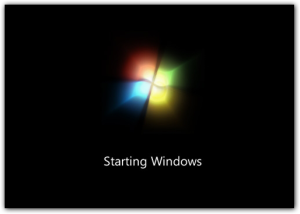
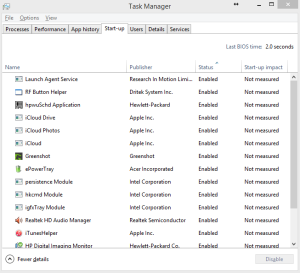
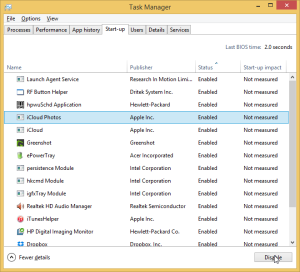
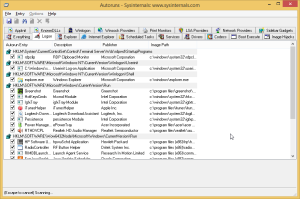
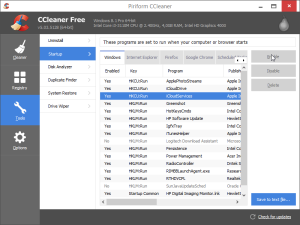
Leave A Comment?